Создание карточки договора
Пользователь создает карточку договора на основании документа «Протокол выбора победителя», в карточке договора указывает наименование, ответственного за договор и период действия договора, после чего записывает договор.

Карточка договора
Обогащение карточки договора после завершения закупочной процедуры в 1C: Управление холдингом
В контуре 1С: Управление холдингом выбрать договоры контрагентов.
Из формы списка выбрать необходимый договор (можно применять различные фильтры: по контрагенту, по организации, по виду договора, по периоду действия). Договор открывается двойным кликом по необходимой строке.
После записи договора пользователем карточка автоматически блокируется для внесения изменений, чтобы ее разблокировать необходимо в карточке договора нажать на кнопку «Редактировать» / «Редактировать эту версию», после этого договор становится доступным для редактирования.

Редактировать версию
2.1 Закладка “Основное”
На закладке Основное указана основная информация по договору, согласно закупочным процедурам. Ответственному за договор необходимо:
• Заполнить период действия договора
• Указать валюту платежа
• В разделе “Стороны” выбрать из выпадающего списка
• В разделе “Бюджетирование” заполнить статью ДДС
2.2 Закладка “Номенклатура”
На закладке “Номенклатура” отображается информация по закупке в разрезе номенклатуры, проектов и периодов. Информация переносится автоматически из закупных процедур (отображается информация по поставщику-победителю).
Вручную необходимо заполнить:
• поле «Статья БДР»
• при необходимости, установить флажок «Контролировать план в рамках календарного года». Данный флажок отменяет ежемесячный контроль по договору в Заказе поставщику и устанавливает контроль в рамках года.
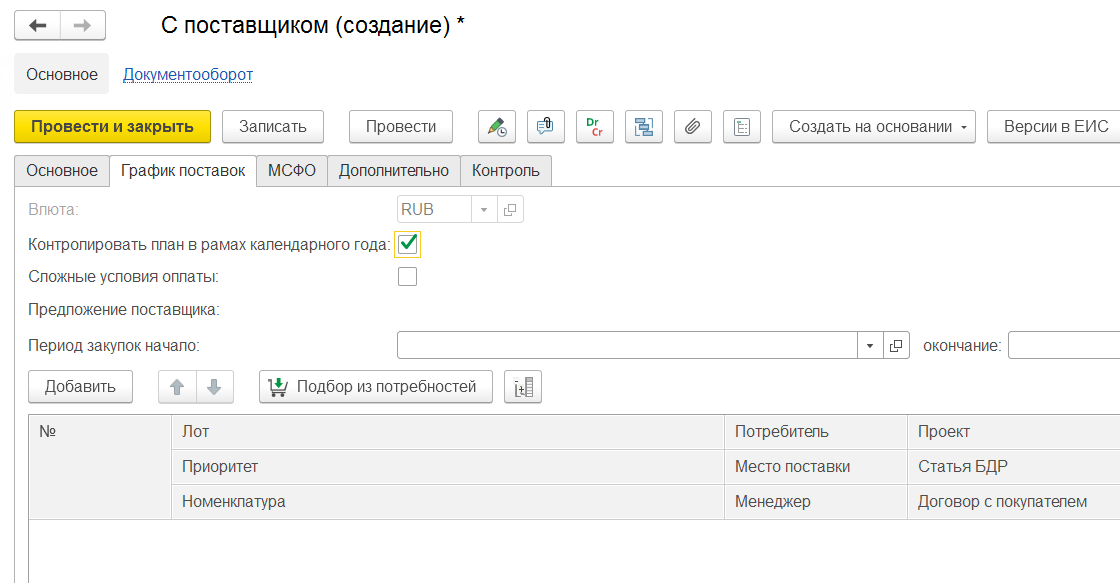
Контролировать план в рамках календарного года
После внесения корректировок необходимо провести договор и отправить на Согласование.
Из карточки договора можно просмотреть Ход согласования и Историю Согласования.
Также возможно прикрепить скан подписанного договора к карточке договора. Для этого необходимо нажать на «Комментировать документ», нажать на гиперссылку «Добавить файл» и обязательно заполнить поле Комментарий, после чего нажать «Добавить комментарий». Закрыть окно добавления файла.

Комментировать документ
После этого в карточке договора на закладке “Основное” установить состояние договора – Подписан.
2.3 Варианты создания дополнительных соглашений.
Если в договоре не меняются количественно-стоимостные показатели, создается новая версия договора. Если нужны дополнительные ресурсы — то запускается новая процедура закупки и дополнительное соглашение создается как новый договор.
2.4 Создание версий договора (дополнительного соглашения)
Из карточки договора куратор договора создает новую версию карточки из меню «Редактировать» /«Создать новую версию».
Автоматически открывается новая версия договора. Данные перенесены автоматически из карточки договора-основания, за исключением прикрепленных файлов (кнопка «Комментировать документ»). Прикрепленные документы, при необходимости, переносятся вручную.
В новую версию вносятся необходимые изменения, после чего документ проводится и отправляется на согласование.
2.4.1 Согласование версии договора
Новая версия договора, которую необходимо согласовать отображается у согласующего на начальной странице программы в разделе «Мои задачи/мои оповещения» на закладке «Договоры».
2.4.2 Просмотр версий договора
В форме списка договоров отображается только последняя версия карточки договора. Чтобы посмотреть предыдущие версии договора, необходимо открыть карточку договора после чего перейти в меню «Еще». Далее выбрать «Перейти» / «Список версий соглашений»
В открывшемся окне отображаются все версии договора, жирным шрифтом выделена последняя (действующая) версия договора.
Из данного окна можно открывать имеющиеся версии договора.
Для того чтобы перейти к предыдущей версии договора, необходимо отменить проведение актуальной версии.
Тогда актуальной становится версия договора, последняя проведенная до этого.
Вступайте в нашу телеграмм-группу Инфостарт
